수정: Windows 11에서 작업 표시줄 오버플로가 작동하지 않음
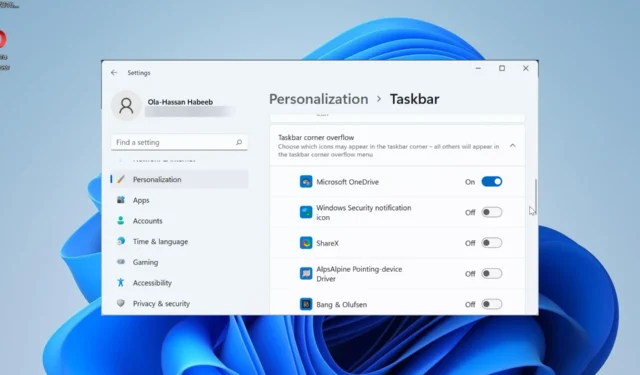
Windows 11 작업 표시줄 오버플로 기능이 작동을 중지하면 사용자는 중요한 사용자 지정 옵션을 잃게 됩니다 . 이 기능을 사용하면 가능한 한 많은 앱을 작업 표시줄에 추가하고 쉽게 시작할 수 있기 때문입니다.
Windows 11에서 작업 표시줄 오버플로가 작동하지 않는 이유는 무엇입니까?
여러 가지 요인으로 인해 사용자가 보고한 대로 작업 표시줄 오버플로가 Windows 11에서 작동하지 않을 수 있습니다. 다음은 주목할만한 원인 중 일부입니다.
- 오래된 PC : 오래된 운영 체제가 이 문제의 주요 원인입니다. Windows 11 Insider Preview Build 22616 이후 버전을 사용하는 경우 특히 그렇습니다. 따라서 문제를 해결하려면 PC를 업데이트 해야 합니다.
- 작업 표시줄 오버플로 비활성화됨 : 경우에 따라 실수로 기능을 비활성화했을 수 있습니다. PC의 앱이나 프로세스가 비활성화했을 수도 있습니다. 따라서 작동하려면 다시 활성화해야 합니다.
작동하지 않는 경우 Windows 11 작업 표시줄 오버플로를 어떻게 수정할 수 있습니까?
1. PC 업데이트
- Windows 키 +를 눌러 I 설정 앱을 열고 왼쪽 창에서 Windows 업데이트를 클릭합니다.
- 업데이트 확인 버튼을 클릭합니다 .
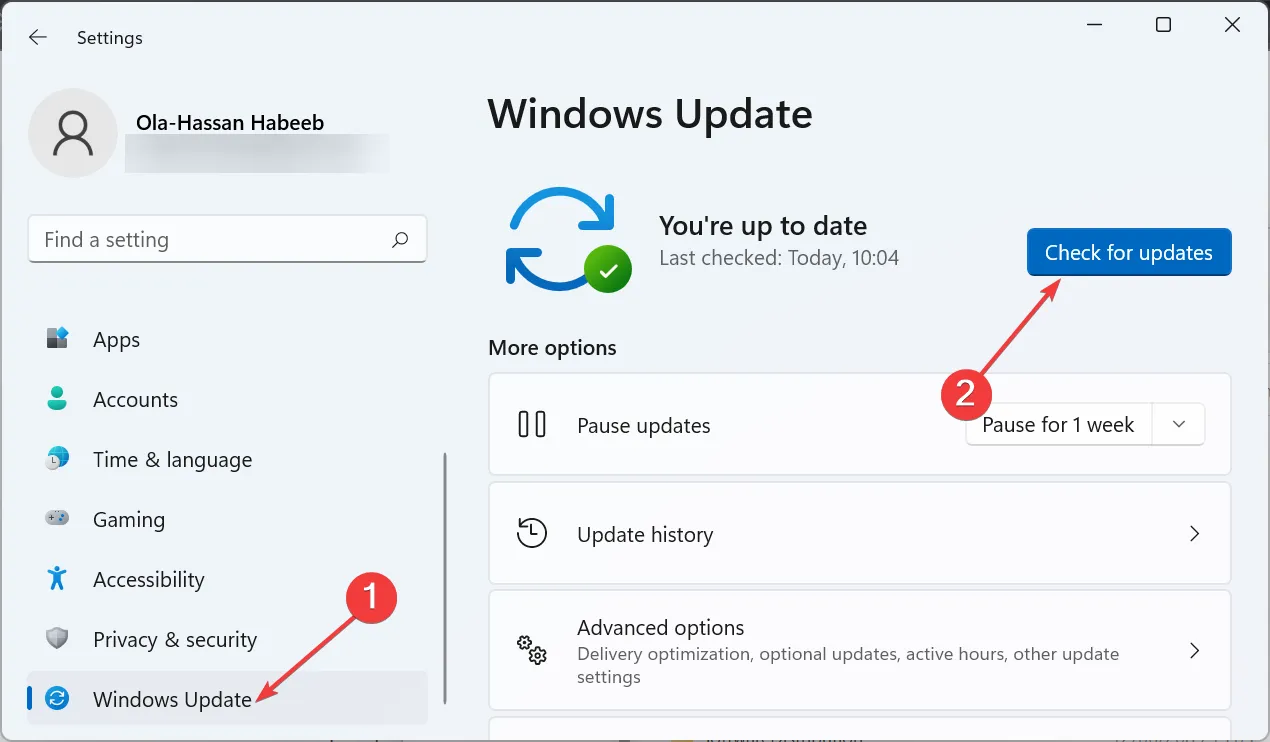
- 마지막으로 사용 가능한 모든 업데이트를 다운로드 및 설치하고 PC를 다시 시작합니다.
대부분의 사용자는 Windows 11 작업 표시줄 오버플로가 이전 OS 빌드에서만 작동하지 않는다고 불평했습니다. 이 문제는 Windows 11 Insider Preview 빌드 22616 릴리스 이후 수정되었습니다.
PC가 자동으로 업데이트를 설치해야 하지만 설정 변경으로 인해 중요한 패치를 놓칠 수 있습니다. 따라서 최신 Windows 11 업데이트를 확인하고 설치하는 것이 좋습니다.
2. 작업 표시줄 오버플로 활성화
- Windows 키 +를 눌러 I 설정을 열고 왼쪽 창에서 개인 설정을 선택합니다.
- 오른쪽 창에서 작업 표시줄을 클릭합니다 .
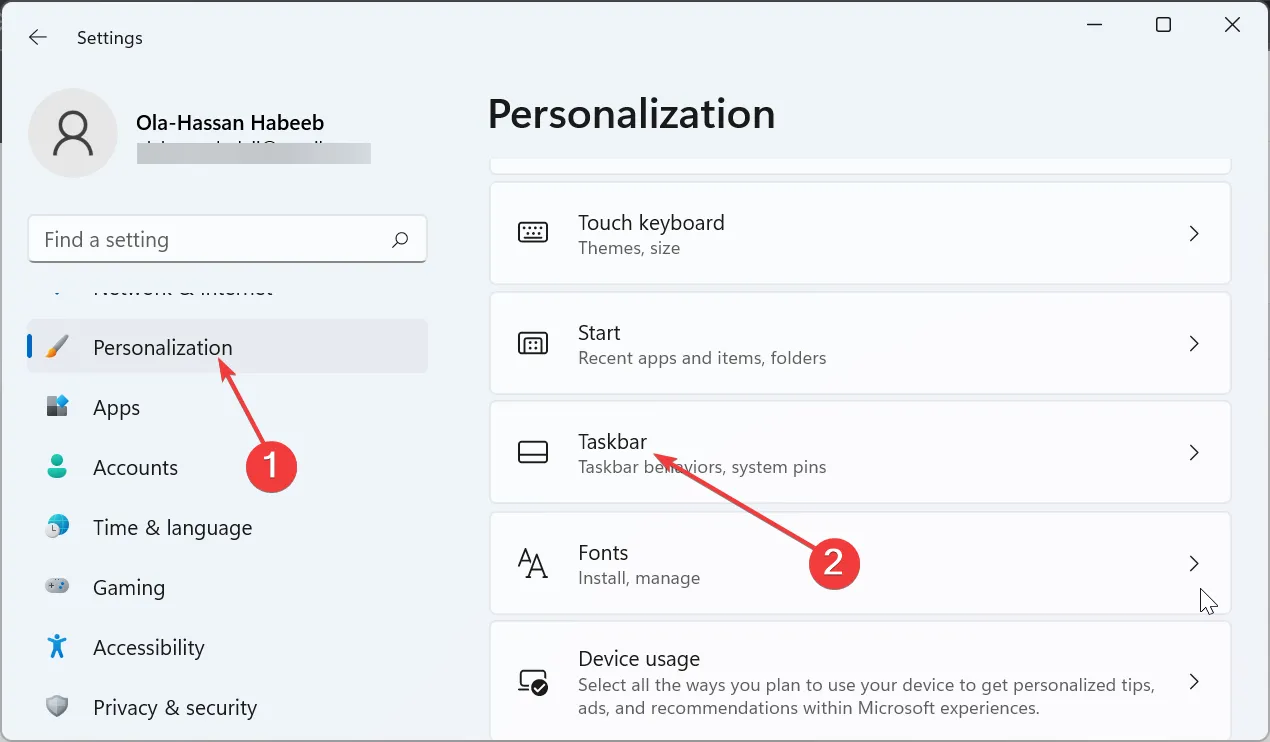
- 이제 Taskbar corner overflow 를 선택합니다 .
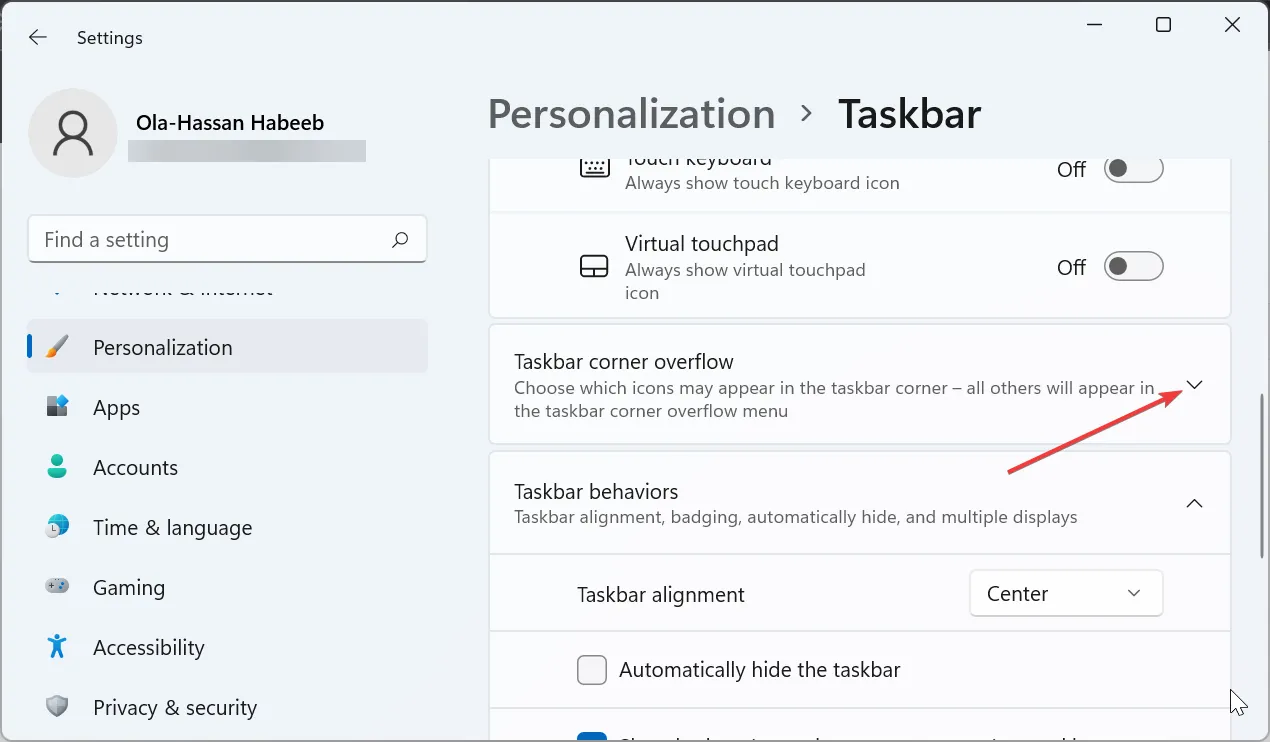
- 마지막으로 앱이 활성화되기 전에 스위치를 토글합니다.
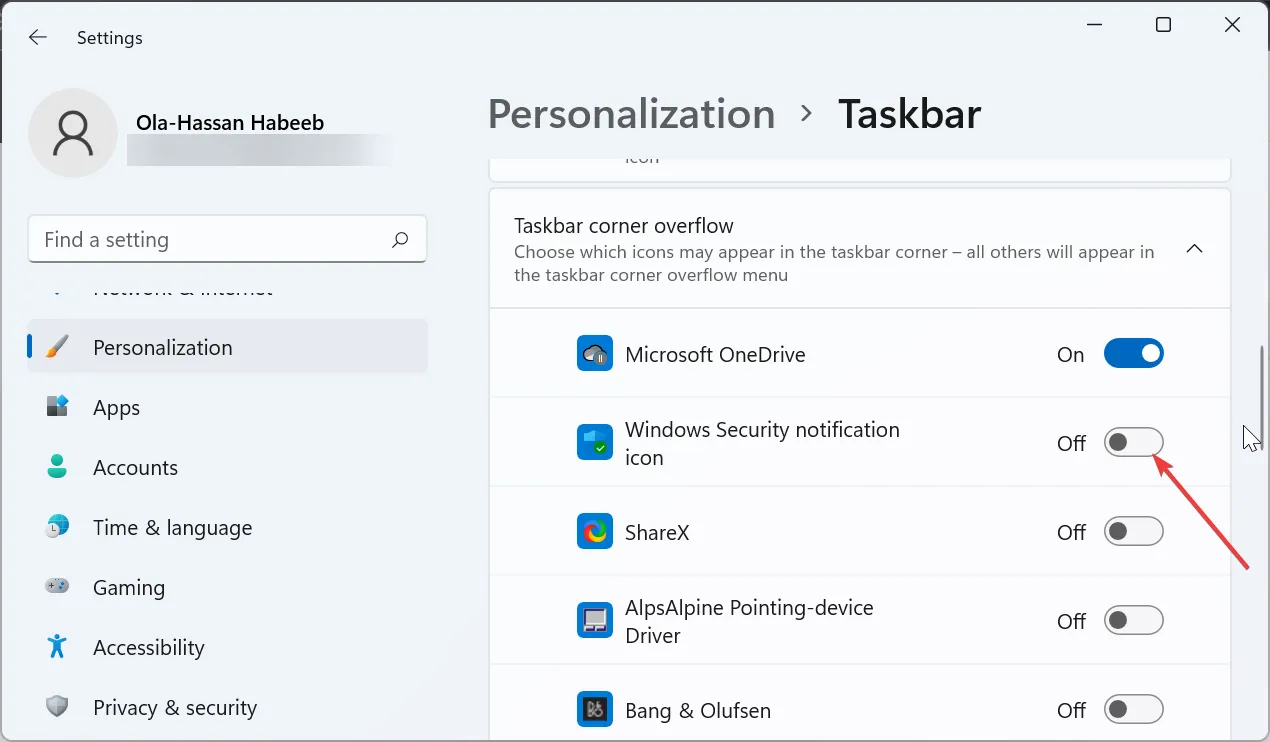
일부 소프트웨어 및 프로세스는 작업 표시줄 모서리 오버플로에서 앱을 비활성화할 수 있습니다. 이것이 Windows 11에서 작동하지 않는 이유일 수 있습니다.
확실히 하려면 설정을 확인하고 있어야 할 앱을 활성화하십시오.
3. ViVeTool 소프트웨어 사용
- ViveTool 소프트웨어를 다운로드 하려면 GitHub를 방문하십시오 .
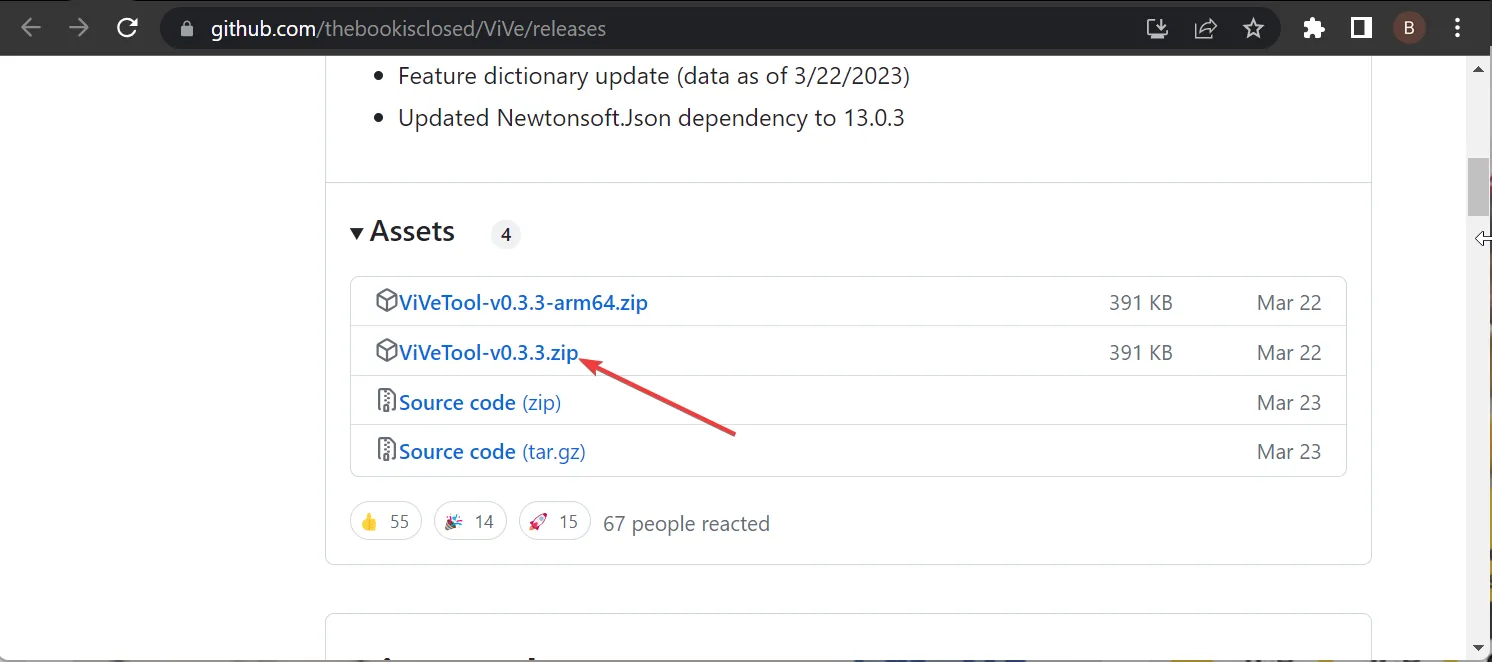
- 다운로드가 완료되면 파일 탐색기의 다운로드 폴더로 이동하여 다운로드한 파일을 마우스 오른쪽 버튼으로 클릭합니다.
- 모두 추출 옵션을 선택합니다 .
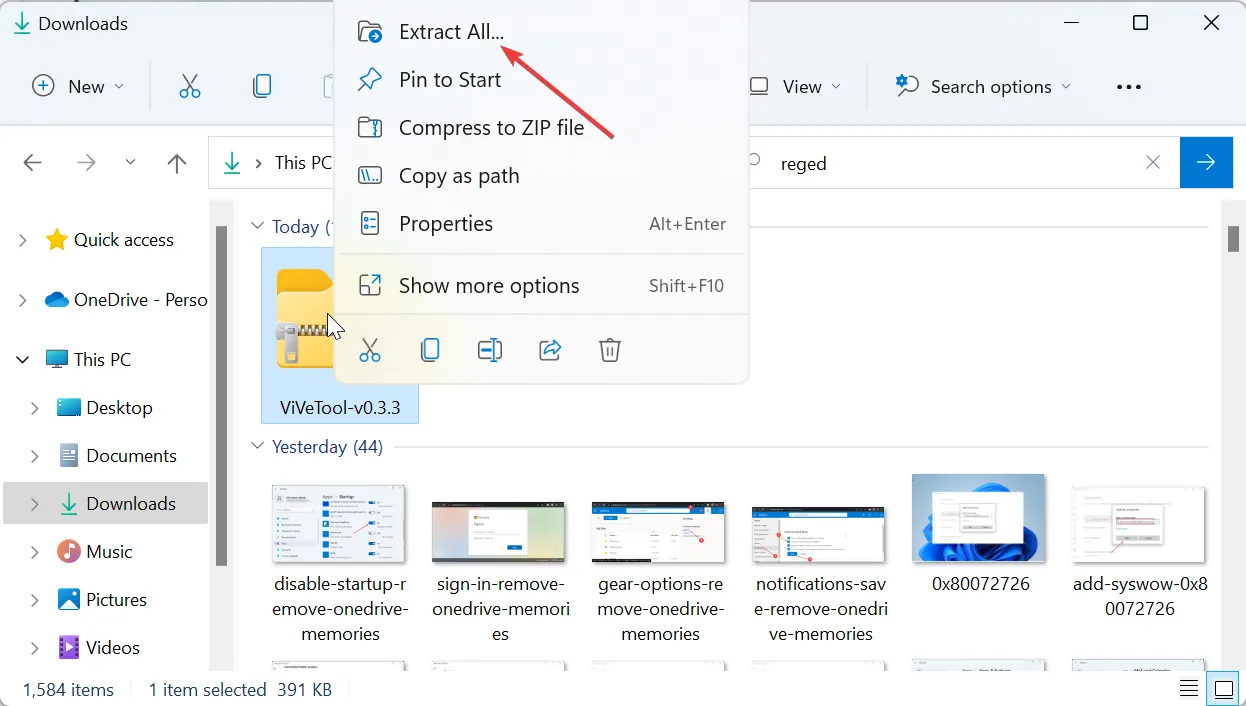
- 이제 추출 버튼을 클릭합니다.
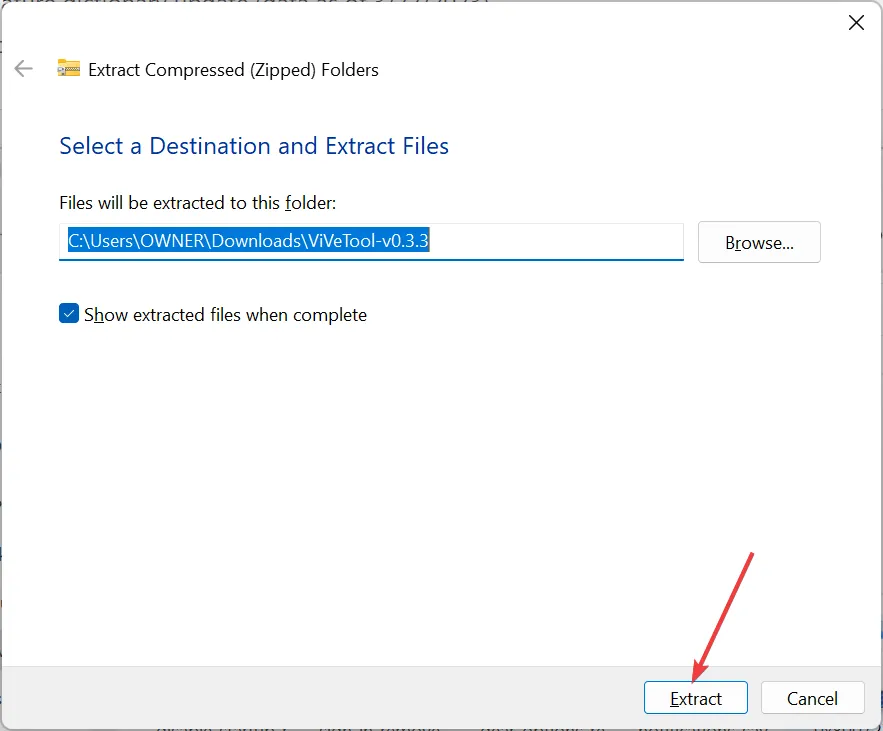
- 그런 다음 추출된 폴더를 마우스 오른쪽 버튼으로 클릭하고 경로로 복사를 선택합니다 .

- 여기에서 키를 누르고 cmd를 입력한 다음 명령 프롬프트에서 관리자 권한으로 실행을Windows 선택합니다 .
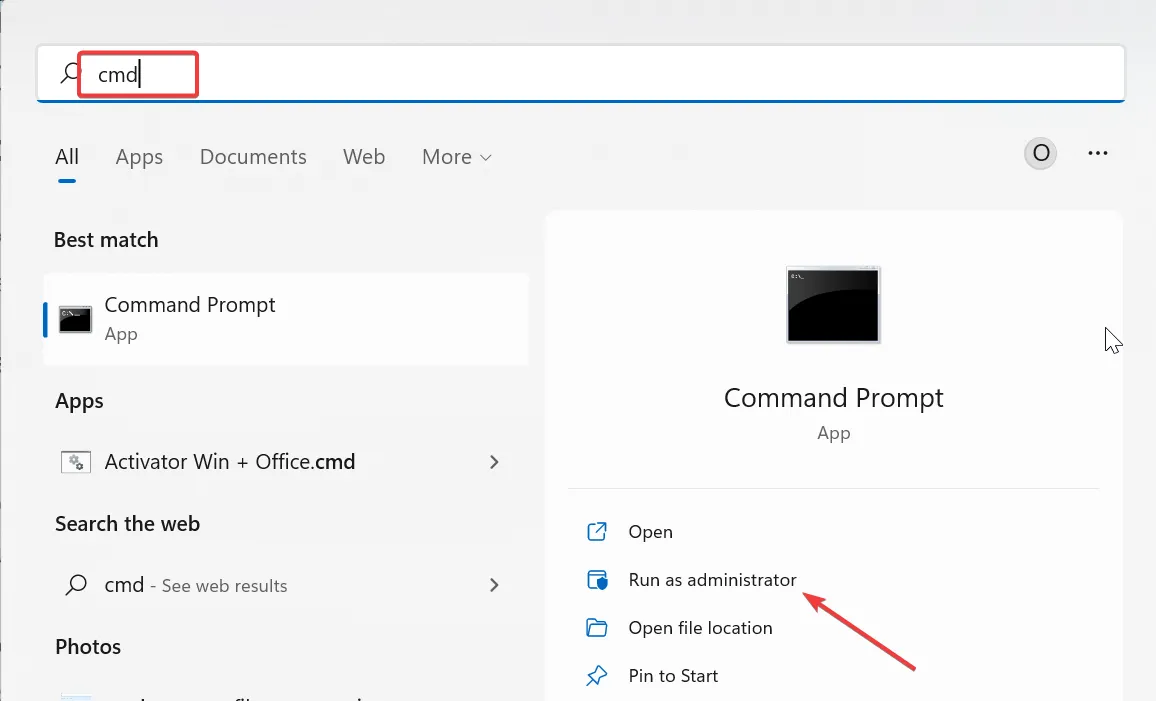
- 다음 명령을 입력하고(pathcopied 대신 5단계에서 복사한 경로 붙여넣기) 키를 눌러 Enter ViVeTool 폴더로 이동합니다.
cd pathcopied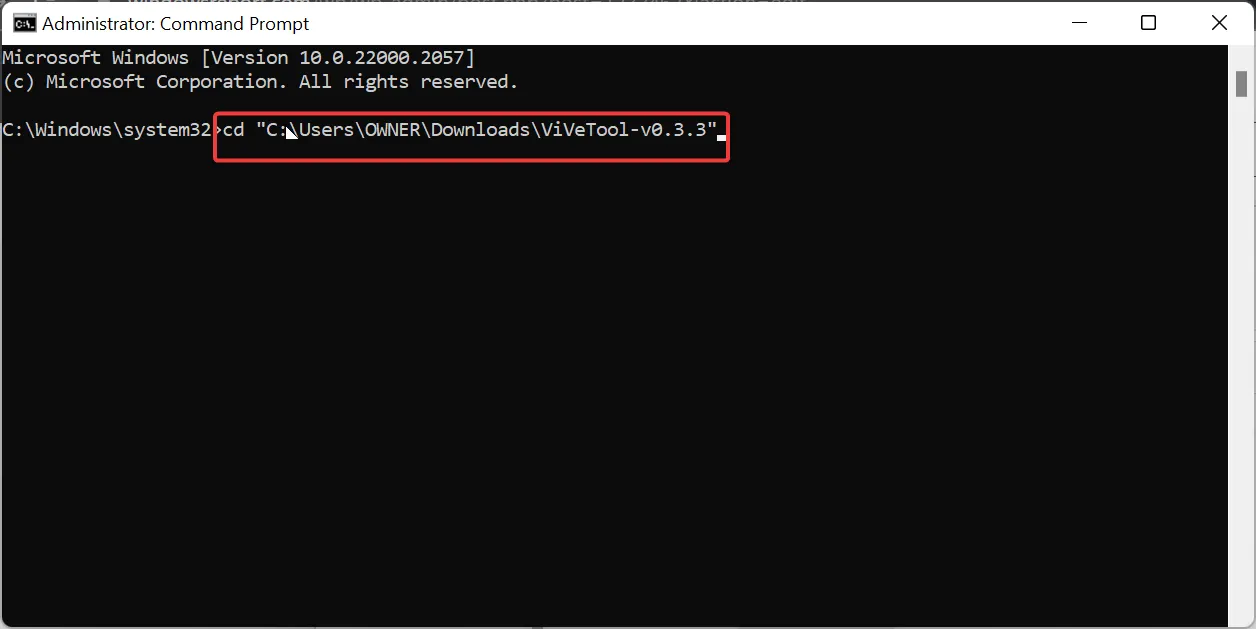
- 여기서 사용한 ViVeTool의 버전은 현재 최신 버전인 ViVeTool-v0.3.3입니다. 따라서 버전이 다른 경우 위의 명령에서 그에 따라 버전을 변경해야 합니다.
- 그런 다음 아래 명령을 입력하고 Enter 각각을 눌러 작업 표시줄 오버플로를 활성화합니다.
vivetool /enable /id:35620393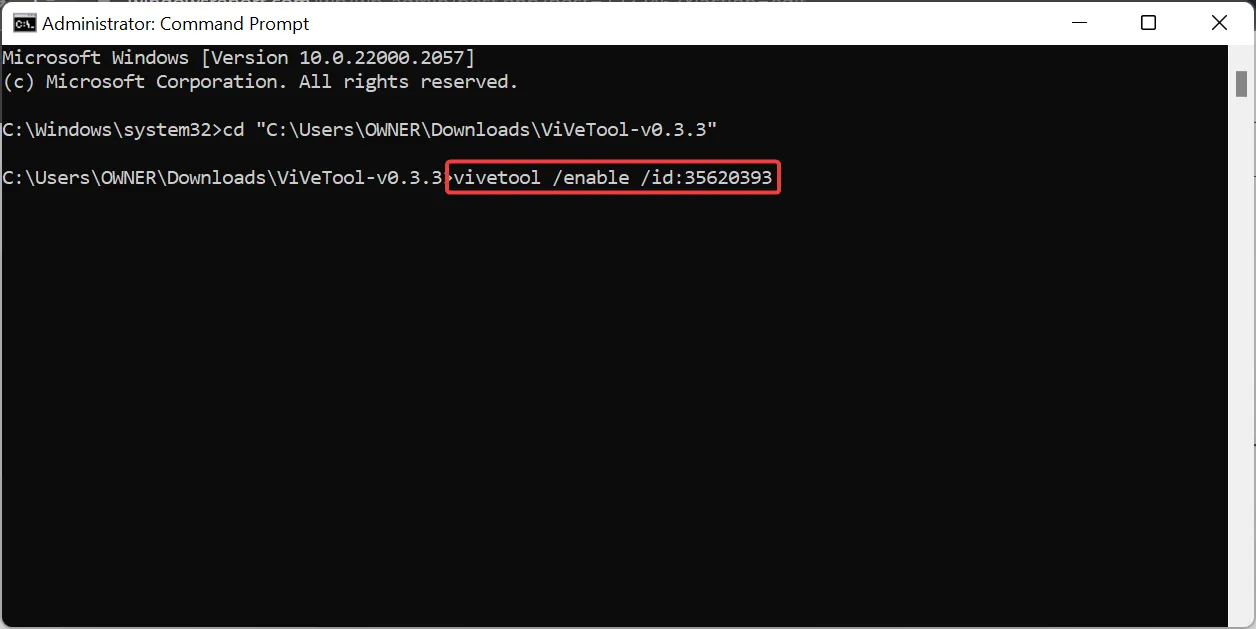
vivetool /enable /id:35620394 - 마지막으로 PC를 다시 시작합니다.
Windows 11의 일부 이전 빌드에서는 설정 앱에서 활성화한 후에도 작업 표시줄 오버플로가 작동하지 않을 수 있습니다. 이 경우 ViVeTool 소프트웨어를 사용하여 활성화할 수 있습니다.
나중에 기능을 비활성화하려면 7단계와 8단계에서 명령을 실행해야 하지만 8단계에서 enable을 disable로 바꿔야 합니다.
아래 의견에서 이 문제를 해결하는 데 도움이 된 솔루션을 알려주십시오.


답글 남기기